Twitter là mạng xã hội trực tuyến phổ biến cho phép bạn đọc, nhắn tin, cập nhật các mẩu tin nhỏ và mang đến nhiều thông tin tốt, nhanh chóng nhất. Bạn muốn tải ảnh, GIF, video từ Twitter mà không biết cách. Hãy theo dõi bài viết này để biết cách thao tác nhé!

I. Cách tải ảnh, GIF từ Twitter về máy tính
1. Tải ảnh về máy tính
Hướng dẫn nhanh
Nhấn chuột phải vào ảnh muốn tải > Chọn Lưu hình ảnh thành.. > Chọn thư mục lưu ảnh > Nhấn Save.
Hướng dẫn chi tiết
Bước 1: Nhấn chuột phải vào ảnh muốn tải trên Twitter > Chọn Lưu hình ảnh thành.
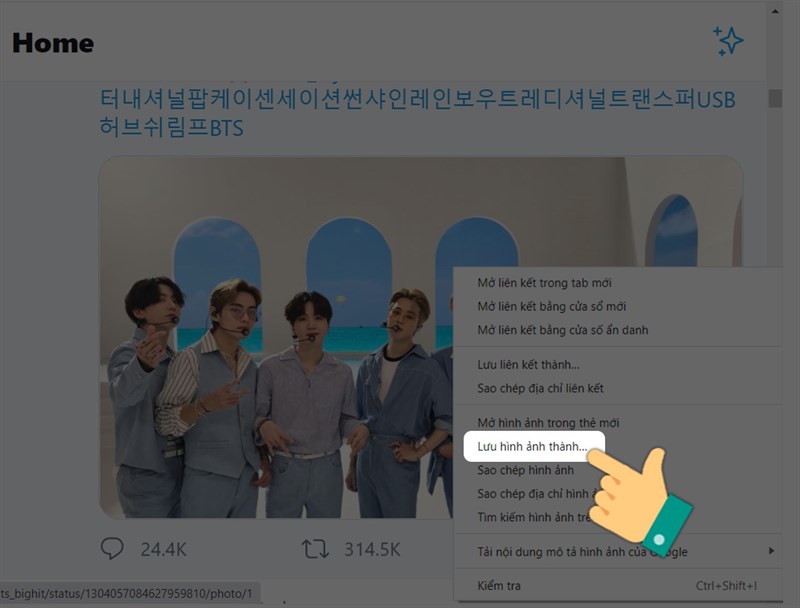
Bước 2: Chọn thư mục lưu ảnh > Nhấn Save.
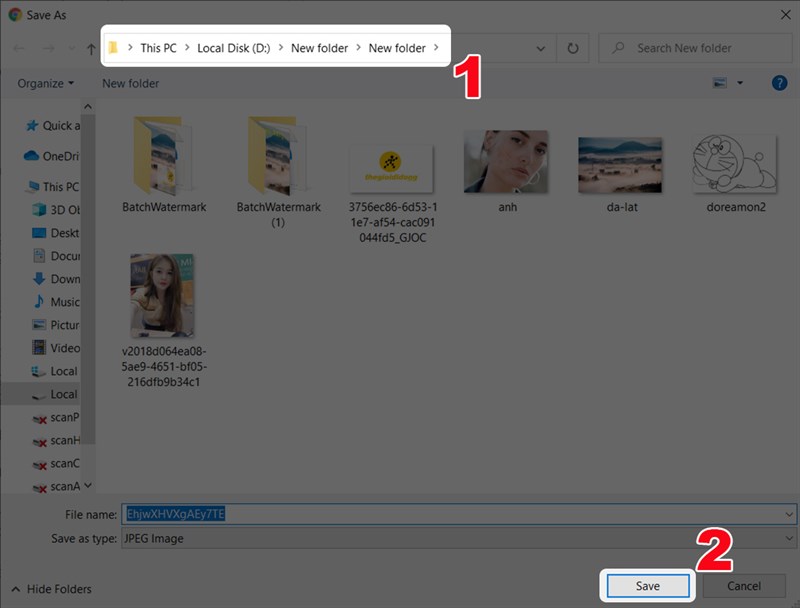
Sau đó, bạn hãy mở thư mục bạn lưu ảnh để xem nhé.
2. Cách tải ảnh GIF về máy tính
Hướng dẫn nhanh
Nhấn chuột phải vào ảnh GIF trên Twitter > Chọn Copy Gif Address > Truy cập trang web EZGIF > Dán đường link copy ở bước 1 vào thanh công cụ > Nhấn Upload > Nhấn Save để lưu ảnh GIF.
Hướng dẫn chi tiết
Bước 1: Bạn hãy nhấn chuột phải vào ảnh GIF trên Twitter > Chọn Copy Gif Address để copy đường link của ảnh GIF.
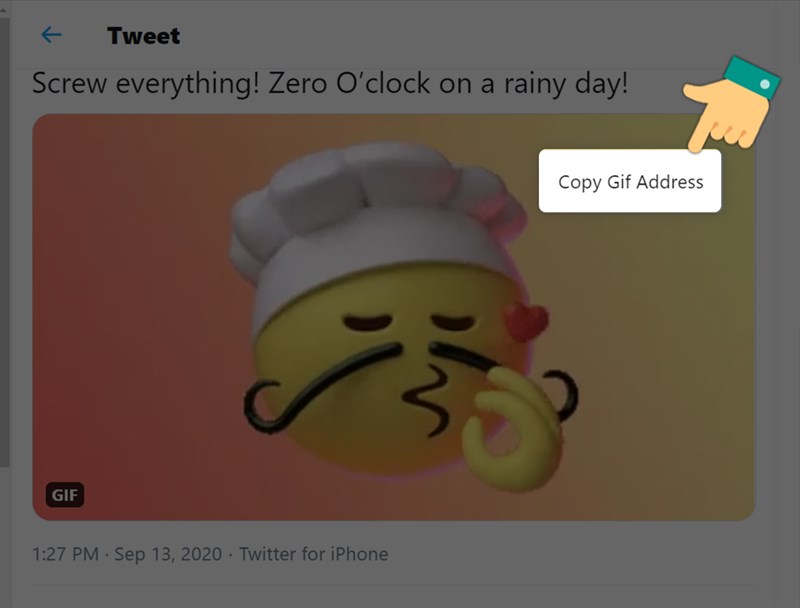
Bước 2: Truy cập trang web EZGIF và dán đường link copy ở bước 1 vào thanh công cụ > Nhấn Upload.
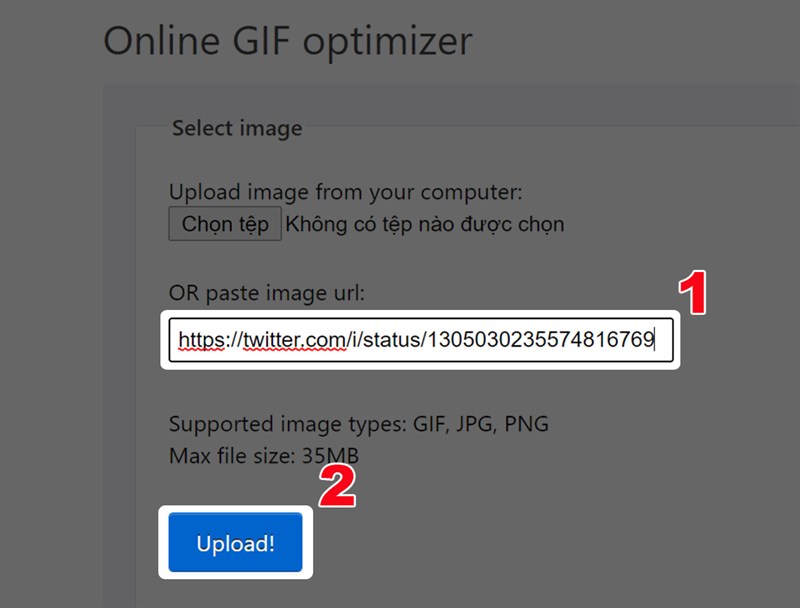
Bước 3: Nhấn Save để lưu ảnh GIF.
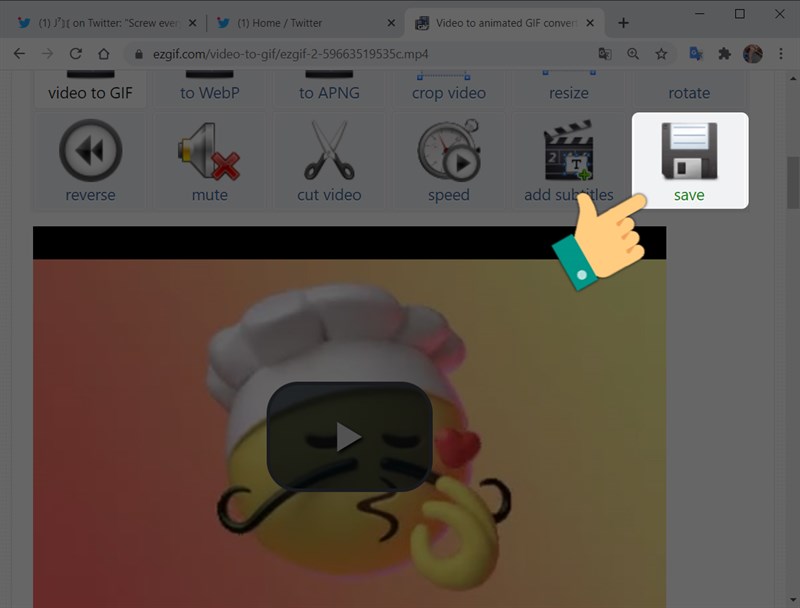
II. Cách tải ảnh Twitter về điện thoại
Để tải bức ảnh yêu thích nào đó từ Twitter về điện thoại, bạn thực hiện theo 2 bước sau:
Bước 1: Nhấn giữ khoảng 3s vào bức ảnh bạn muốn tải trên Twitter.
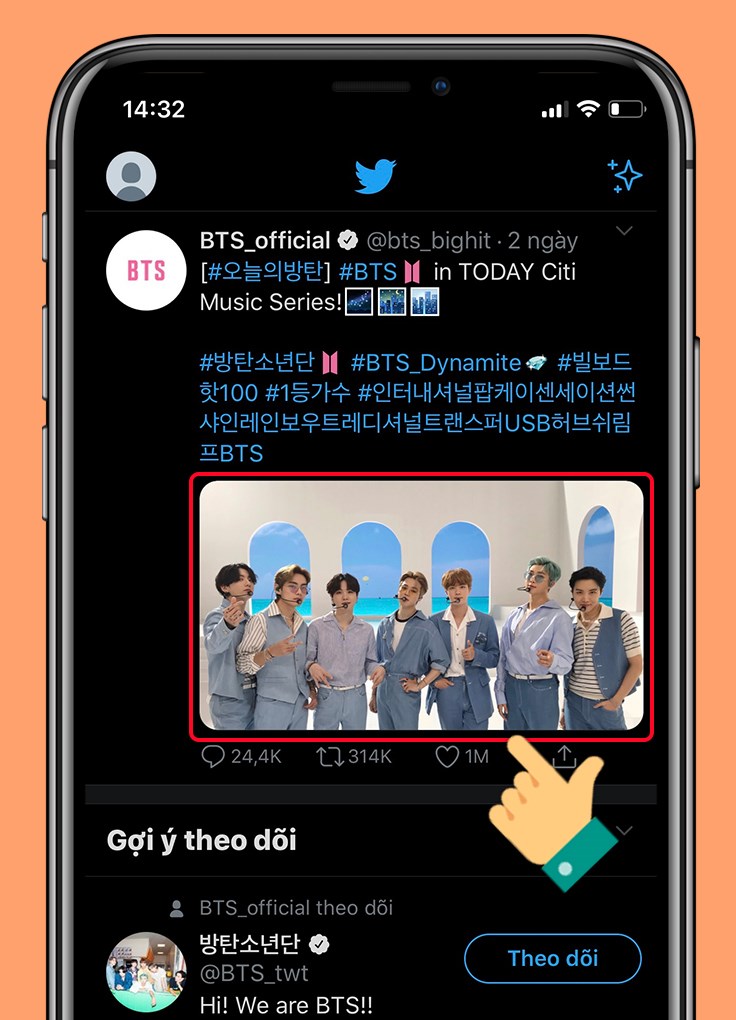
Bước 2: Chọn Lưu ảnh.
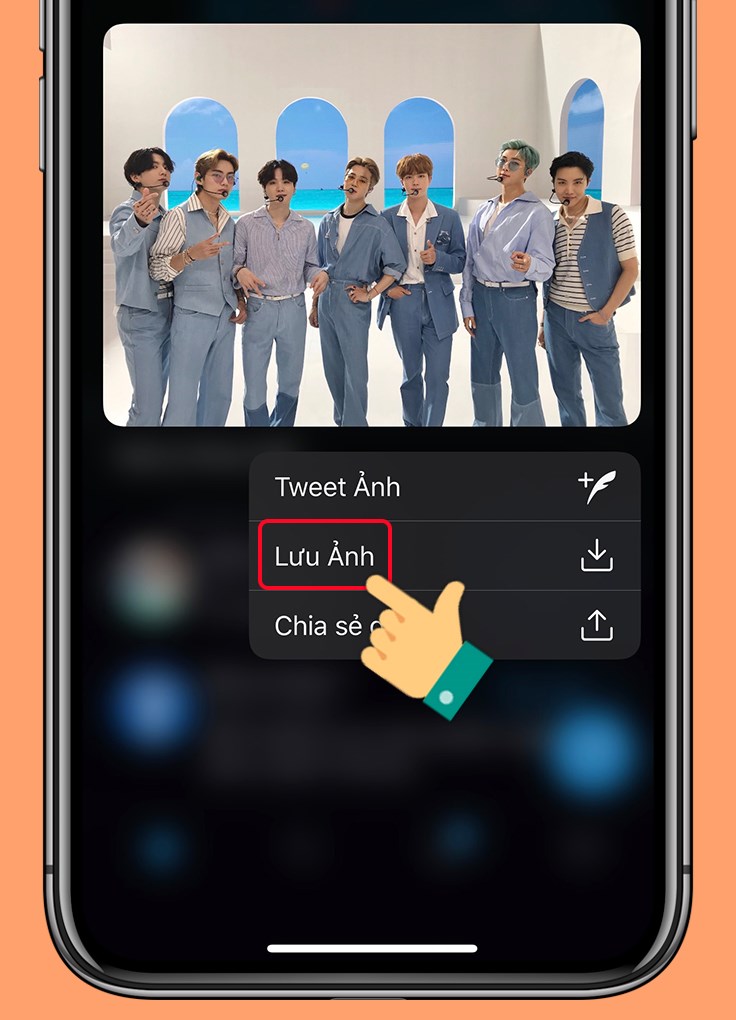
III. Cách tải ảnh GIF, Video Twitter về điện thoại Android, iPhone
1. Tải video, GIF về điện thoại Android
Hướng dẫn nhanh
Mở video, ảnh GIF bất kỳ chọn biểu tượng chia sẻ > Chọn Chia sẻ Tweet qua… > Chọn ứng dụng TwiMate downloader > Chọn Tải về
Hướng dẫn chi tiết
Bước 1: Sau khi tải ứng dụng thứ 3 về, bạn mở ứng dụng Twitter > Mở video, ảnh GIF bất kỳ chọn biểu tượng chia sẻ.
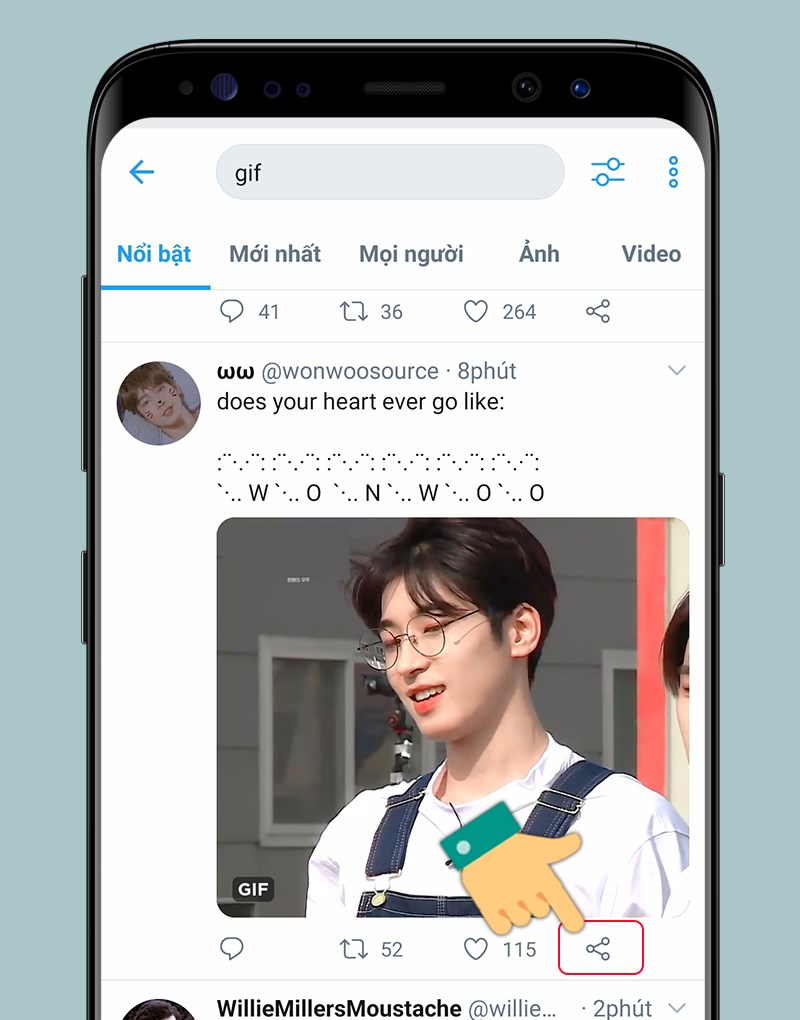
Bước 2: Chọn Chia sẻ Tweet qua…
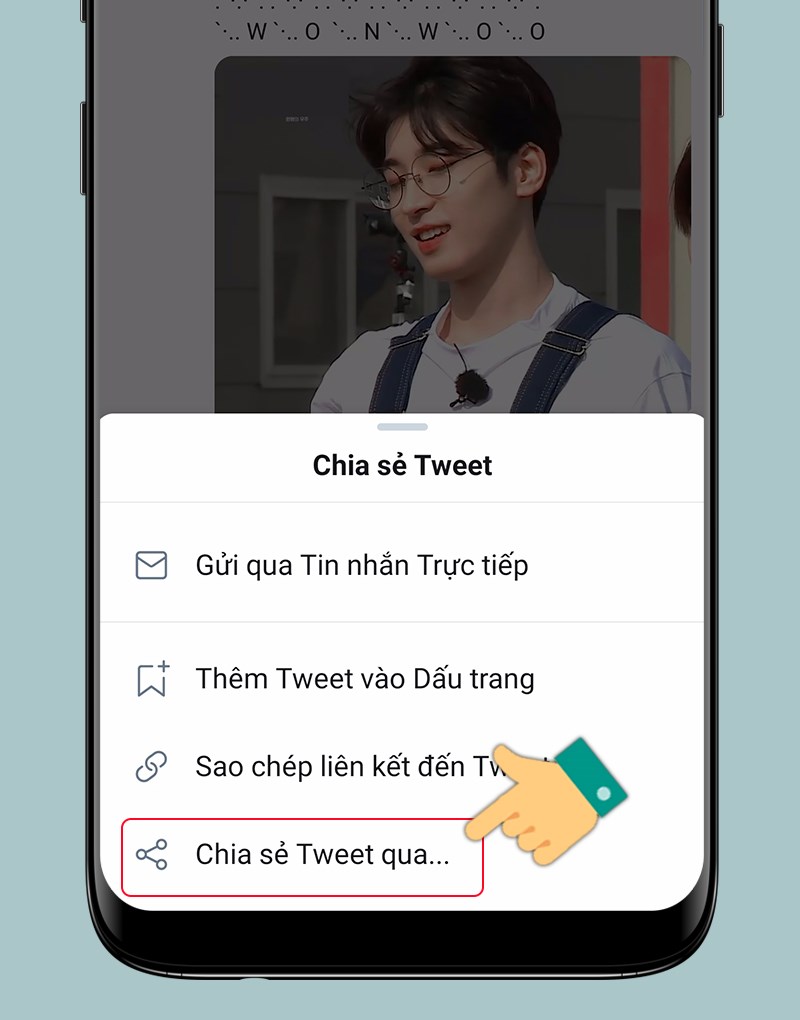
Bước 3: Chọn ứng dụng TwiMate downloader.
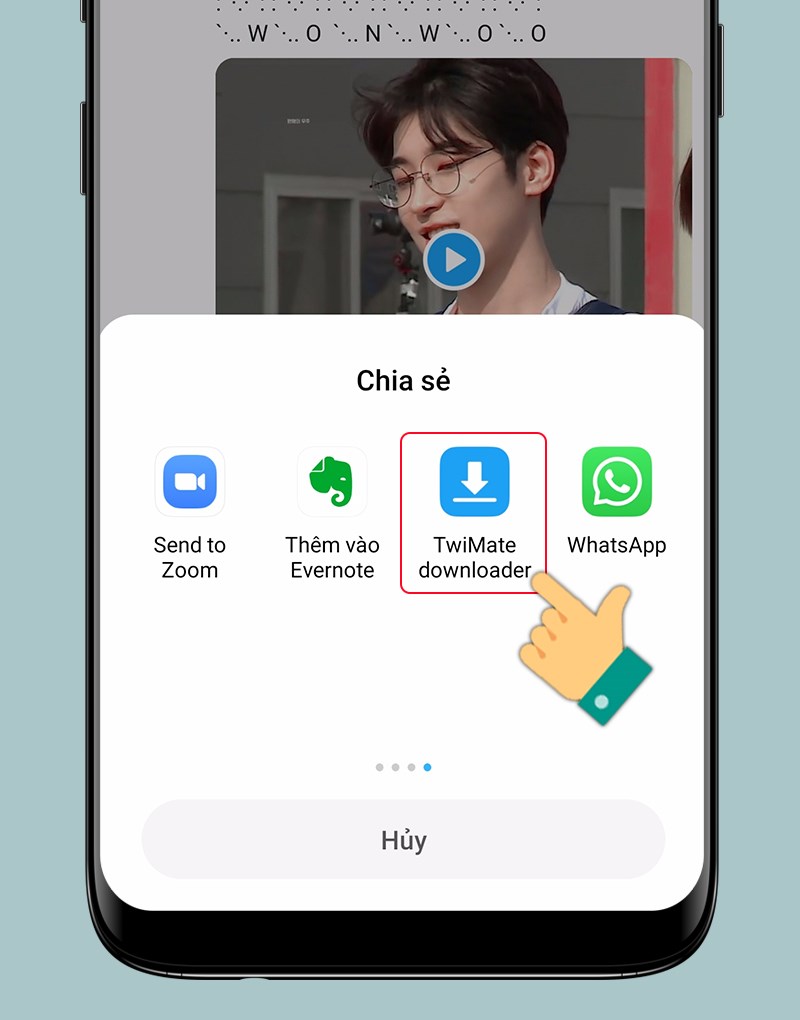
Bước 4: Chọn Tải về.
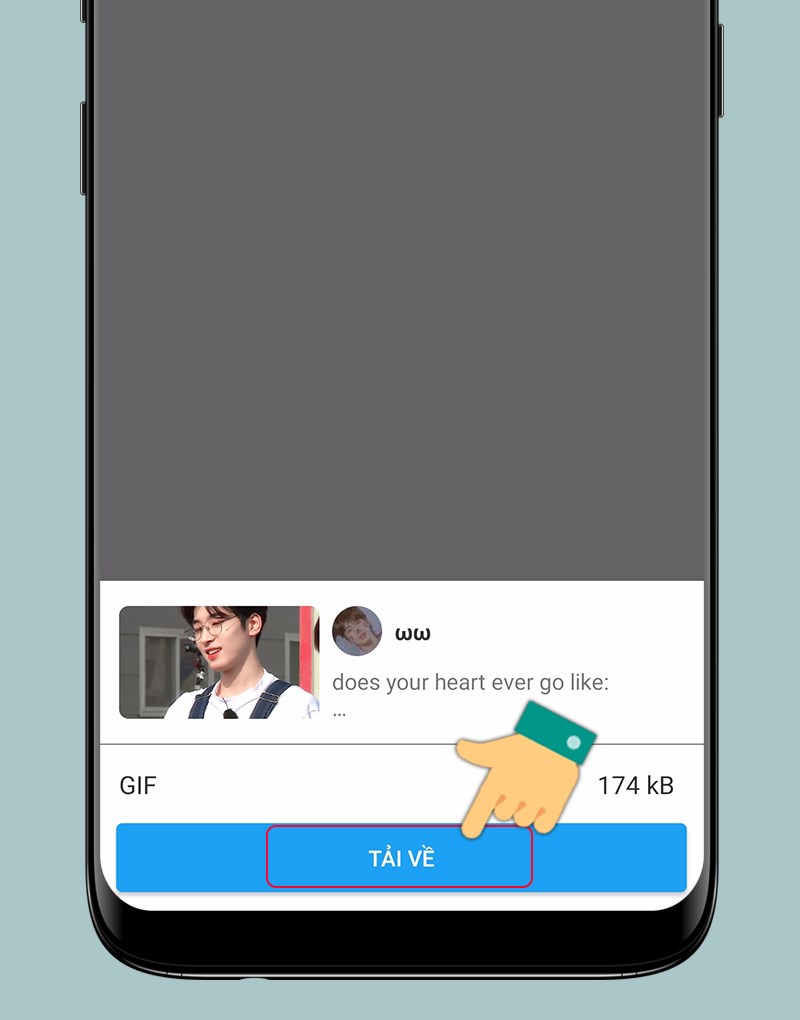
Mở thư viện điện thoại sẽ thấy ảnh GIF đã được tải thành công.
2. Tải video, GIF về điện thoại iPhone
Hướng dẫn nhanh
- Mở video, ảnh GIF bất kỳ chọn chọn biểu tượng chia sẻ > Chọn Sao chép liên kết đến Tweet.
- Mở ứng dụng MyMedia – File Manager > Chọn Twitter video Downloader > Dán liên kết bạn vừa sao chép ở bước 2 vào thanh công cụ > Nhấn nút Download > Nhấn Download Video > Chọn Download file > Đặt tên cho ảnh GIF của bạn.
- Nhấn vào ảnh GIF khoảng 3s trong Media > Chọn Save to Camera Roll.
Hướng dẫn chi tiết
Bước 1: Mở ứng dụng Twitter > Mở video, ảnh GIF bất kỳ chọn biểu tượng chia sẻ.
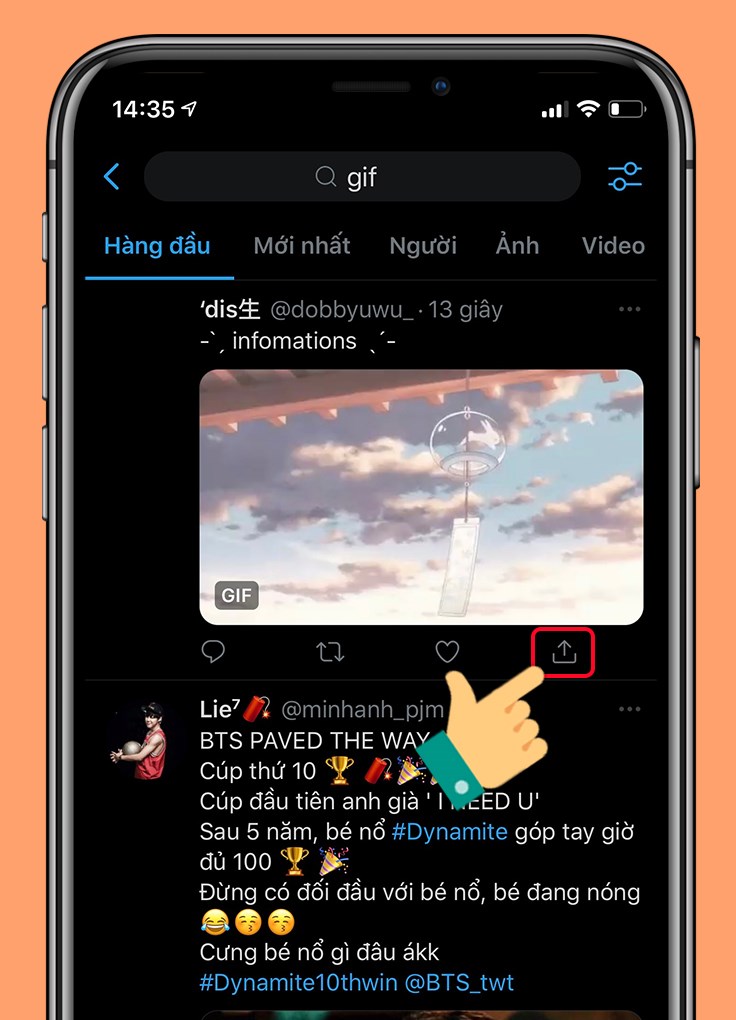
Bước 2: Chọn Sao chép liên kết đến Tweet.
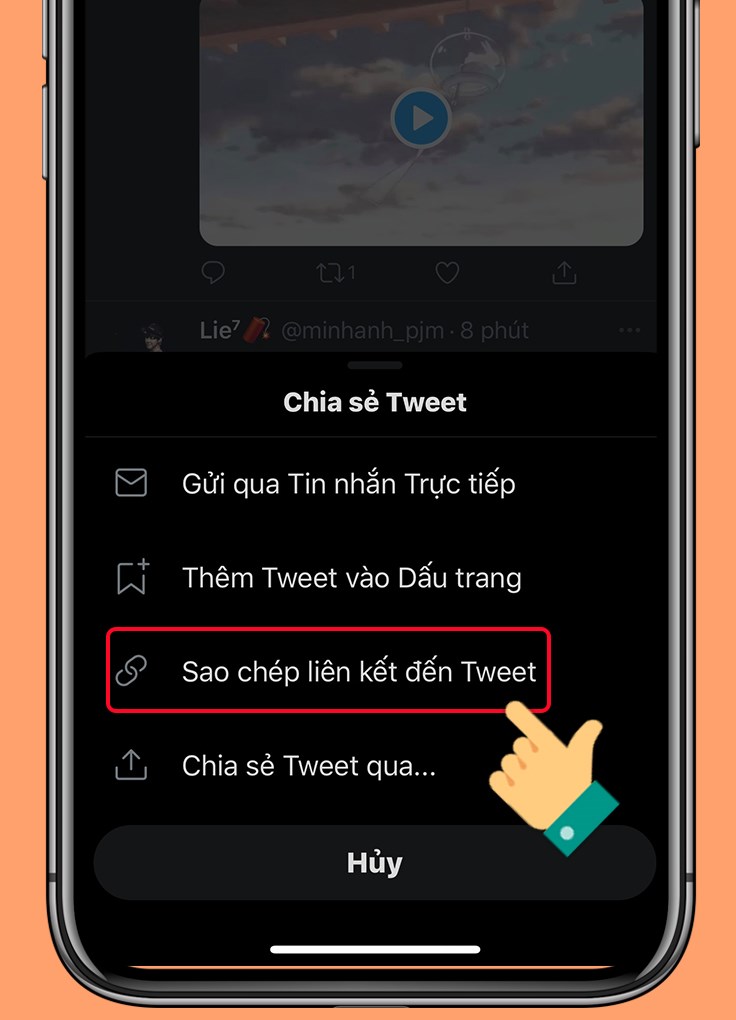
Bước 3: Mở ứng dụng MyMedia trên điện thoại.
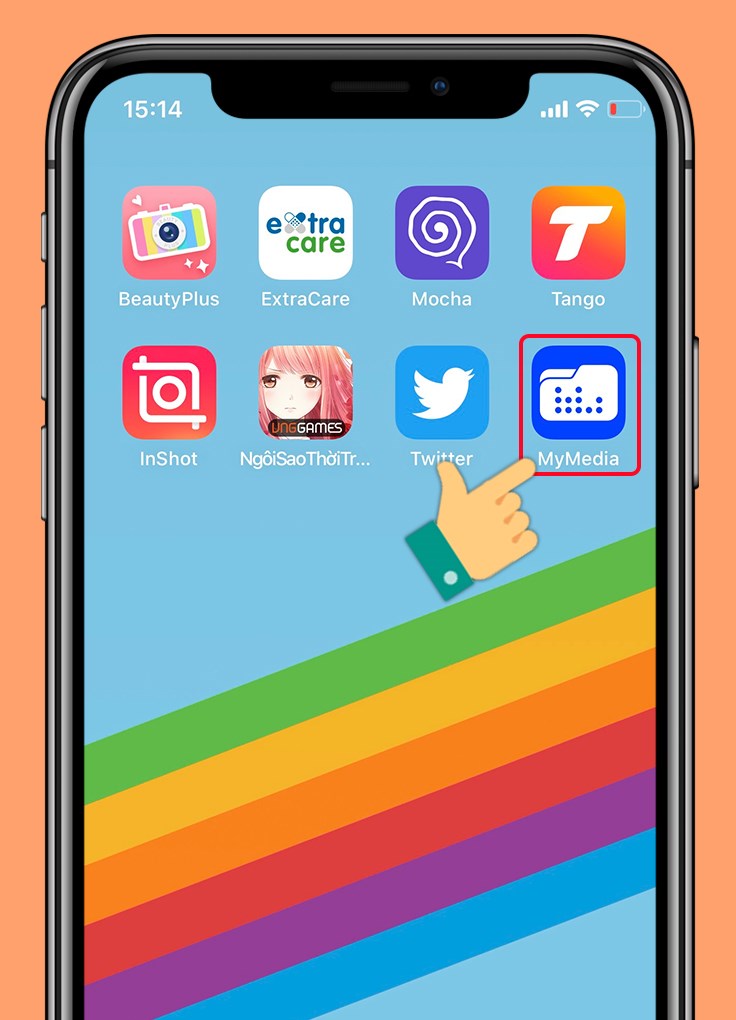
Bước 4: Tại tab Browser, bạn hãy chọn Twitter video Downloader.
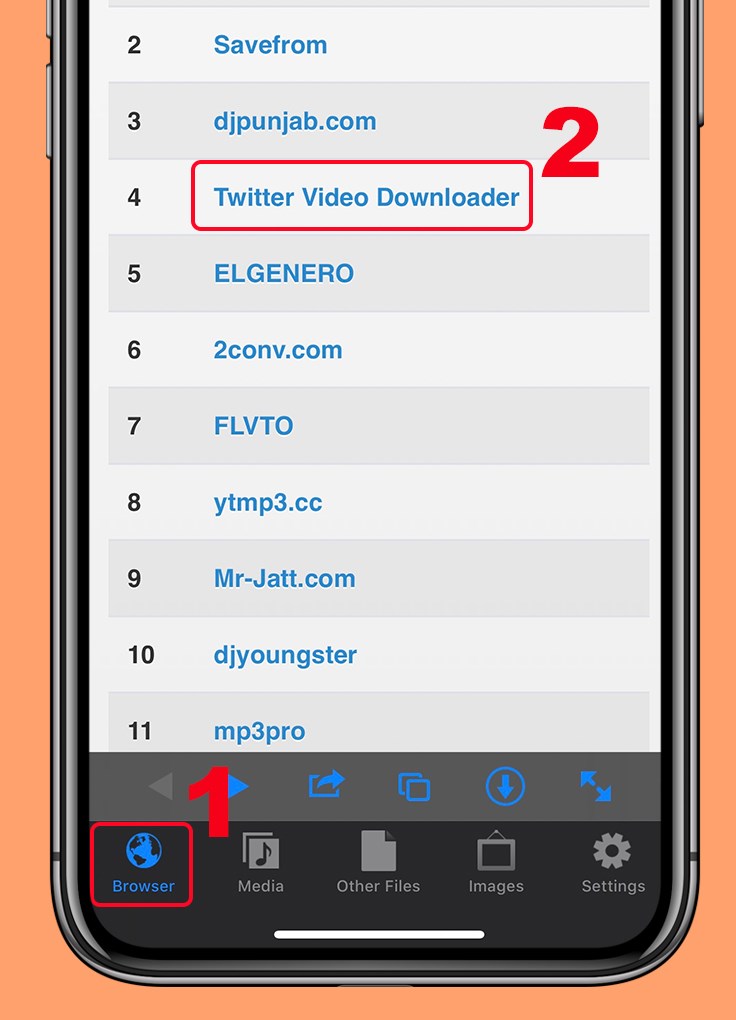
Bước 5: Dán liên kết bạn vừa sao chép ở bước 2 vào thanh công cụ và nhấn nút Download.
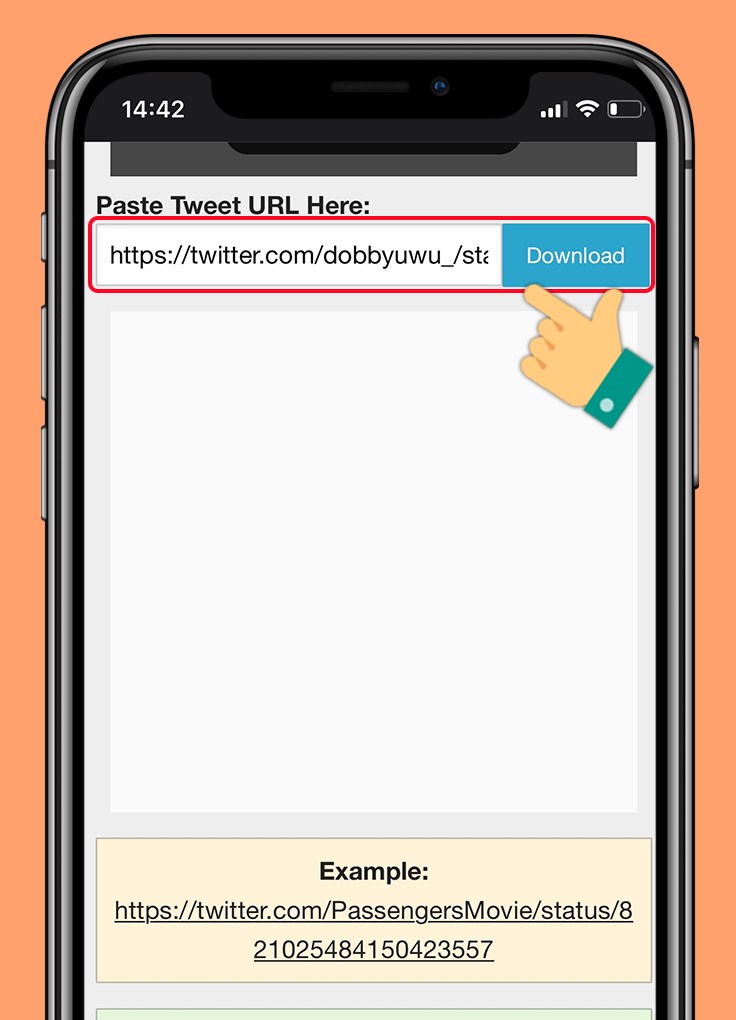
Bước 6: Nhấn Download Video.
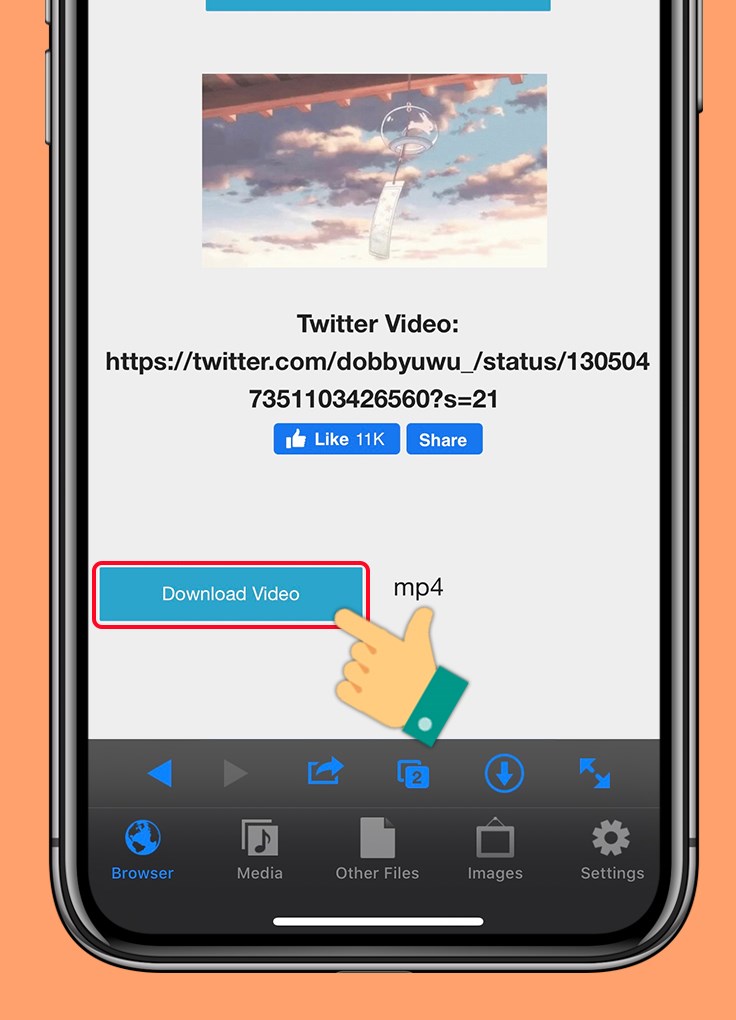
Bước 7: Chọn Download file.
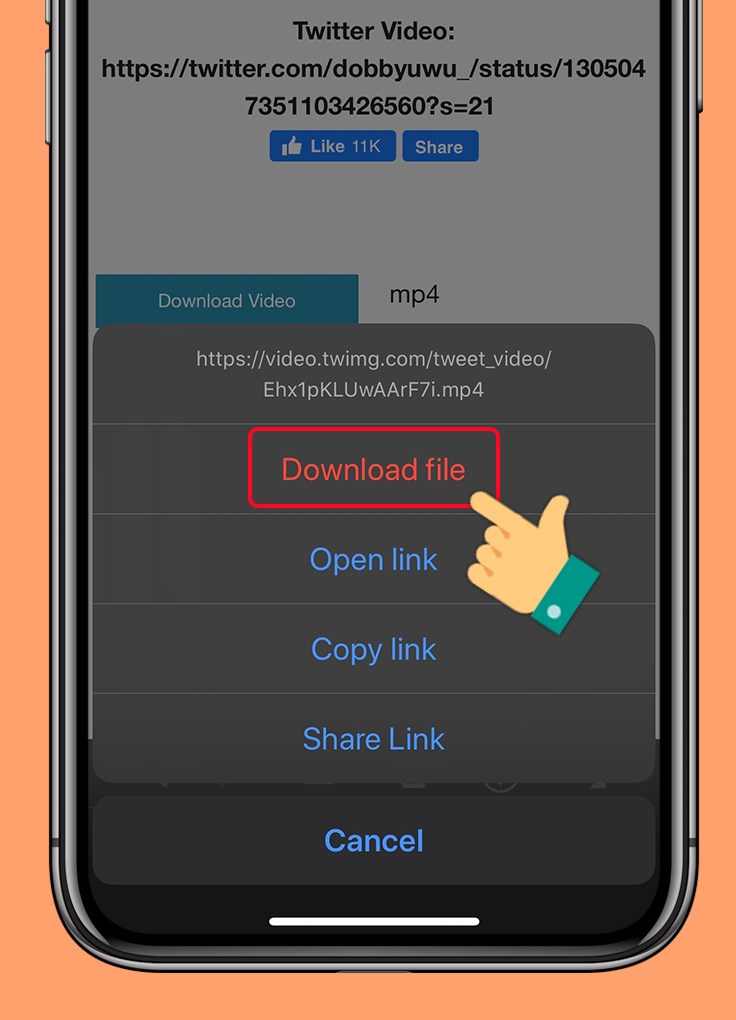
Bước 8: Đặt tên cho ảnh GIF của bạn > Nhấn Save để lưu video.
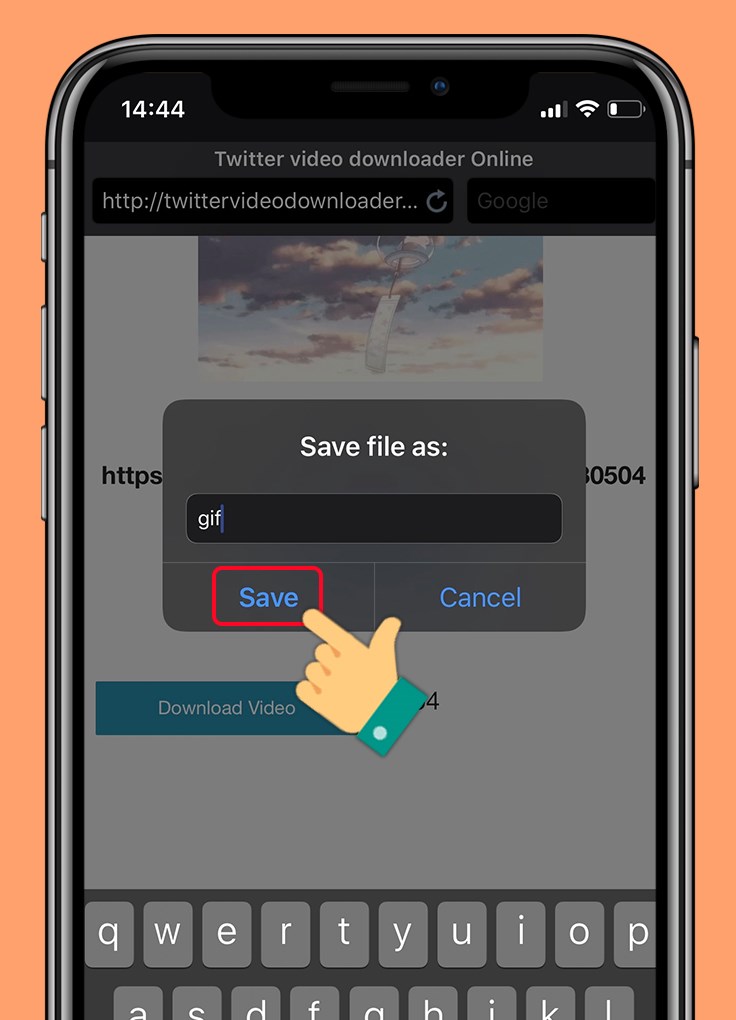
Bước 9: Ảnh GIF được tải về lưu ở mục Media trong ứng dụng MyMedia > Bạn hãy nhấn vào ảnh GIF khoảng 3s.
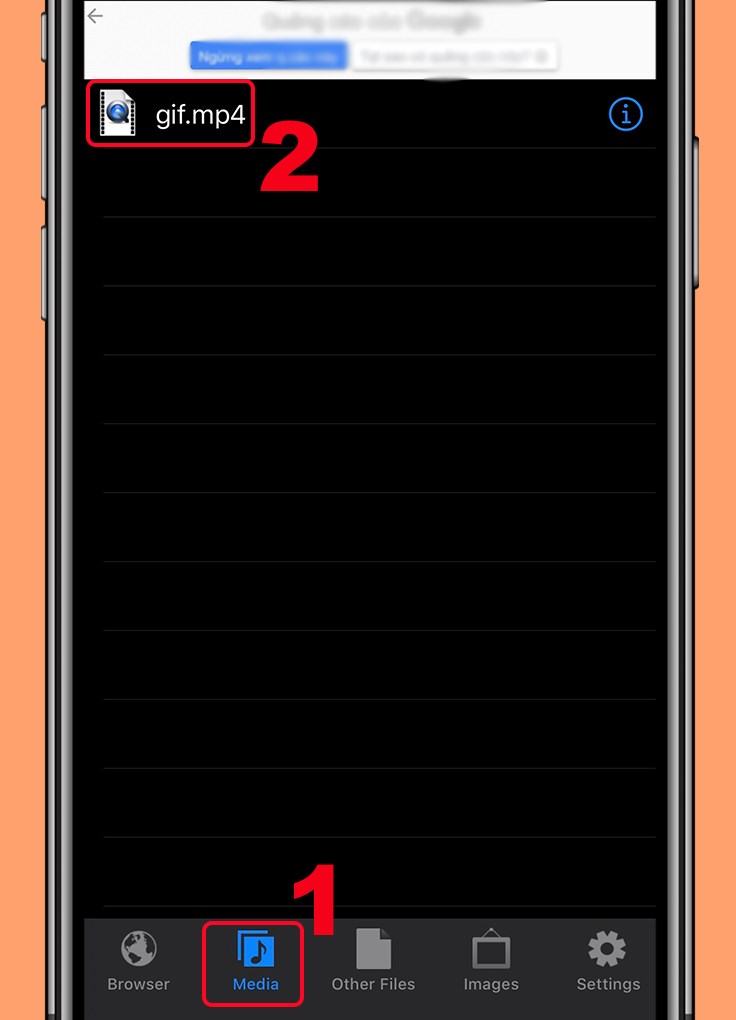
Bước 10: Chọn Save to Camera Roll để lưu ảnh về thiết bị.
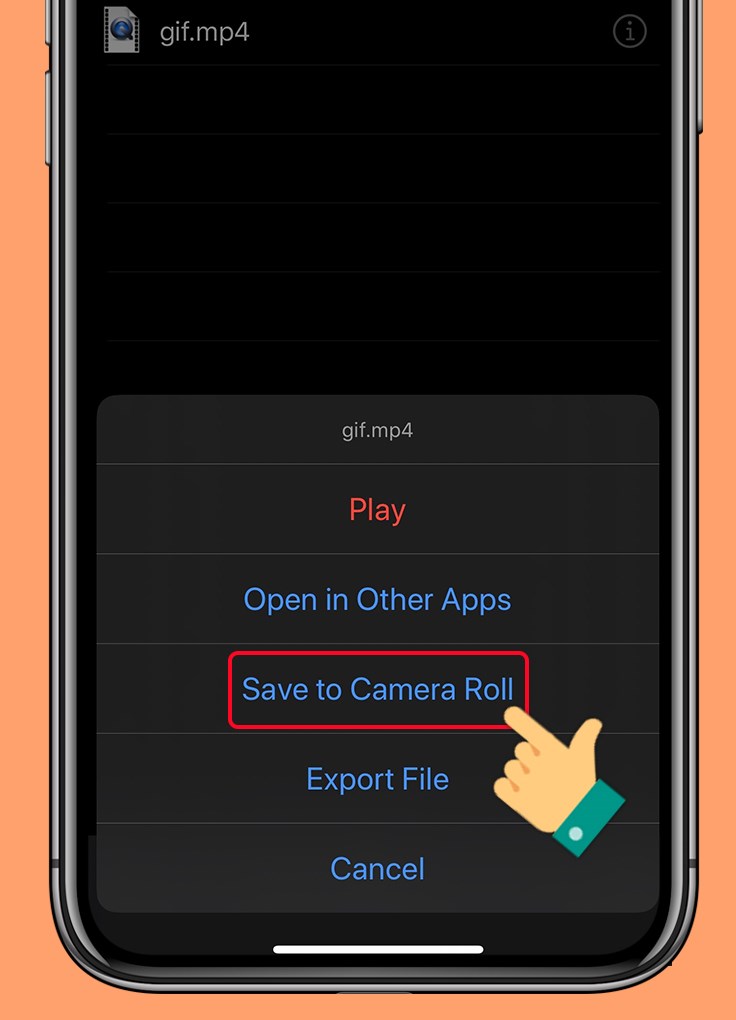
Bạn hãy mở thư viện trên thiết bị để xem ảnh GIF đã được lưu về nhé.
Trên đây là bài viết hướng dẫn bạn cách lưu, tải ảnh Gif, video từ Twitter về điện thoại, máy tính chỉ với vài thao tác đơn giản. Hy vọng bài viết này sẽ có ích với bạn. Chúc các bạn thành công!
















